Fs0ci3ty Ransomware nedir?
Bu siber suçlular Bay Robot serisi ile saplantı ve serin kesmek onlara rol modelleri vardır – onlar-si olmak serbest bırakmak için bu Amerikan drama dizisi ile ilgili bir başka kötü amaçlı yazılım değişken gibi görünüyor. Bu Fs0ci3ty virüs denir ve önceki sürüm FSociety ransomware çağrıldı. Bu virüs kurbanın dosyaları güvenli ve onları erişilmez hale için AES-256 CBC şifreleme algoritması kullanır. Sadece dedi, bu onlara erişimi engeller ve herhangi bir özellik-in şifre çözme anahtarını kaldırır. Virüs her dosya için realfs0ciety@sigaint.org.fs0ciety dosya uzantısını ekler ve gördüğünüz gibi bu uzantı iki bölümden – ransomware adını ve e-posta adresi oluşur. E-posta adresi SIGAINT, geolocation ve kimliğini gizlemek için yardımcı olur darknet e-posta hizmeti ile oluşturulur. Zaman ransomware tüm dosyaları şifreler ve onları başarılı bir şekilde yeniden adlandırır, bu dosya şifreli verilerin bir discovered.txt dosyasına yazar ve last işlevi çalışır – bir fidye notu kadar el sanatları Fs0ci3ty.html adında ve güvenliği aşılan bilgisayarın masaüstünde kaydeder. Fidye notu varsayılan web tarayıcınızda açar ve kurban selamlıyor.
Wvery kurban benzersiz bir Bitcoin cüzdan adresi alır. Kurbanlar benzersiz 16 bayt tanımlayıcısı kullanın ve dosyaların şifresini çözmek yönergeler için belgili tanımlık suçla ilgili e-posta yoluyla irtibata geçmeleri rica olunur. Dosyalarınızı ele geçirilmiş ve ekranınızda aşağıdaki iletiyi görürseniz, Fs0ci3ty Ransomware kaldırmak öneririz anti-malware yazılımı kullanarak ve bir yedek kopyadan verilerinizi kurtarmak. Ne yazık ki, biz el ile Fs0ci3ty kaldırma yönergelerini bu virüs karmaşıktır ve el ile özellikle bilgi işlem alanında deneyimli olmayan kullanıcılar için kaldırmak zor olabilir çünkü vermeyin.
bazı değerli bilgiler içeren bir yasal belge olarak poz bir sahte e-posta eki şeklinde 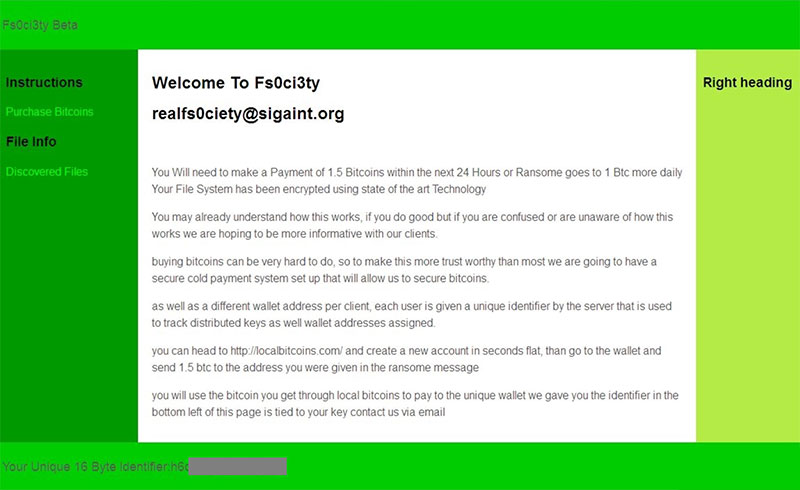 Fs0ci3ty virüsü geliyor. Siber suçluların bu teknik çok – hatta kullanma eğiliminde, Truva atı taktikleri kullanarak kullanıcının PC bulaştırmak için en kolay yoludur. Biz ransomware saldırıları önlemek için şüpheli e-posta eklerini uzak online kalmanı şiddetle tavsiye ederim. Bu tehdit driver_update.exe dosya biçiminde gelir. Siber saldırılara karşı bilgisayarınızı korumak için güçlü anti-malware yazılımı ile korumak. Saldırgan reklam online’ı tıklatın ve şüpheli yazılım güncelleştirmeleri size sunulan uzak dur da önerilir. Bu kötü amaçlı dosyaları ile dolu olmak eğilimindedir. Ayrıca, e-posta eki açtıktan sonra bir şifreli metni görmek ve o asks sen-makroları etkinleştirmeyi çalıştırmak makrolar izin vermez.
Fs0ci3ty virüsü geliyor. Siber suçluların bu teknik çok – hatta kullanma eğiliminde, Truva atı taktikleri kullanarak kullanıcının PC bulaştırmak için en kolay yoludur. Biz ransomware saldırıları önlemek için şüpheli e-posta eklerini uzak online kalmanı şiddetle tavsiye ederim. Bu tehdit driver_update.exe dosya biçiminde gelir. Siber saldırılara karşı bilgisayarınızı korumak için güçlü anti-malware yazılımı ile korumak. Saldırgan reklam online’ı tıklatın ve şüpheli yazılım güncelleştirmeleri size sunulan uzak dur da önerilir. Bu kötü amaçlı dosyaları ile dolu olmak eğilimindedir. Ayrıca, e-posta eki açtıktan sonra bir şifreli metni görmek ve o asks sen-makroları etkinleştirmeyi çalıştırmak makrolar izin vermez.
Nasıl Fs0ci3ty Ransomware çıkarmak için?
Fs0ci3ty virüs herhangi bir tereddütleri ve ne kadar erken, o kadar iyi kaldırılmalıdır. Bu virüs tüm bilgisayar sistemine ciddi bir tehdit oluşturuyor. Fidyeyi ödemek istemiyorsan, aşağıda sağlanan yönergeleri kullanarak Fs0ci3ty kaldırma yerine getirir. Tüm dosyaları bu enfeksiyon bitkiler içinde belgili tanımlık sistem kazmak ve onları ortadan kaldırmak için anti-malware programı ile sisteminizi tarayın.Download kaldırma aracıkaldırmak için Fs0ci3ty Ransomware
Fs0ci3ty Ransomware bilgisayarınızdan kaldırmayı öğrenin
- Adım 1. Ağ ile Güvenli Mod kullanarak Fs0ci3ty Ransomware kaldırın.
- Adım 2. System Restore kullanarak Fs0ci3ty Ransomware Kaldır
- Adım 3. Verilerinizi kurtarmak
Adım 1. Ağ ile Güvenli Mod kullanarak Fs0ci3ty Ransomware kaldırın.
a) 1. Adım. Ağ erişimi ile Güvenli Mod.
Windows 7/Vista/XP için
- Başlat seçeneğine Kapatma Seçeneğine Yeniden belirleyin TAMAM.

- Gelişmiş Önyükleme Seçenekleri belirene kadar F8 tuşuna basarak devam tuşuna basın.
- Ağ ile Güvenli Modu seçin

Windows 8 kullanıcıları için
- Windows Giriş ekranında görünen güç düğmesine basın. Shift tuşunu basılı tutun. Yeniden Başlat.

- Sorun giderme Gelişmiş seçenek Başlangıç Ayarları Seçeneğine Yeniden belirleyin.

- Ağ ile Güvenli Modu Etkinleştir seçin.

b) Adım 2. Fs0ci3ty Ransomware kaldırın.
Şimdi tarayıcınızı açın ve anti-Casus Yazılımı bir çeşit indirmek gerekir. Güvenilir birini seçin, yükleyin ve kötü niyetli tehditler için bilgisayarınızı tarar. Ransomware bulunduğunda, kaldırın. Eğer, herhangi bir nedenle, Ağ ile Güvenli Mod erişim, başka bir seçenek ile gitmek.Adım 2. System Restore kullanarak Fs0ci3ty Ransomware Kaldır
a) 1. Adım. Command Prompt ile erişim Güvenli Mod.
Windows 7/Vista/XP için
- Başlat seçeneğine Kapatma Seçeneğine Yeniden belirleyin TAMAM.

- Gelişmiş Önyükleme Seçenekleri belirene kadar F8 tuşuna basarak devam tuşuna basın.
- Command Prompt ile Güvenli Modu seçin.

Windows 8 kullanıcıları için
- Windows Giriş ekranında görünen güç düğmesine basın. Shift tuşunu basılı tutun. Yeniden Başlat.

- Sorun giderme Gelişmiş seçenek Başlangıç Ayarları Seçeneğine Yeniden belirleyin.

- Command Prompt ile Güvenli Modu Etkinleştir seçin.

b) Adım 2. Dosyaları ve ayarları geri yükleme.
- Cd içinde açılan pencerede geri yükleme yazmanız gerekir. Enter Tuşuna Basın.
- Rstrui.exe yazın ve tekrar Enter tuşuna basın.

- Bir pencere açılır ve bir Sonraki basın. Yeniden İleri bir geri yükleme noktası seçin ve tuşuna basın.

- Evet Basın.
Adım 3. Verilerinizi kurtarmak
Yedekleme önemli olsa da, hala var olan çok az kullanıcı var. Eğer onlardan biri iseniz, aşağıda verilen yöntemler deneyebilirsiniz ve sadece dosyaları kurtarmak mümkün olabilir.a) Şifreli dosyaları kurtarmak için Veri Kurtarma Pro kullanarak.
- İndir Data Recovery Pro, tercihen güvenilir bir internet sitesinden.
- Kurtarılabilir dosyaları aygıtınıza tarayın.

- Onları kurtarmak.
b) Windows Önceki Sürümleri ile dosyaları geri yükleme
Eğer Sistem Geri Yükleme etkin olsaydı, Windows Önceki Sürümleri ile dosyaları kurtarabilirsiniz.- Kurtarmak istediğiniz dosyayı bulmak.
- Üzerinde sağ tıklatın.
- Özellikleri seçin ve ardından Önceki sürümleri.

- Kurtarmak için Geri tuşuna basın ve istediğiniz dosya sürümü seç.
c) Gölge Explorer kullanarak dosyaları kurtarmak için
Eğer şanslıysanız, ransomware gölge kopya silinemedi. Sistem tarafından sistem çöktüğünde otomatik olarak yapılır.- (shadowexplorer.com) resmi web sitesine gidin ve Gölge Explorer uygulamasını edinin.
- Ayarlayın ve açın.
- Açılan menü üzerinde istediğiniz diski seçin ve tuşuna basın.

- Eğer klasörleri kurtarılabilir, orada görünecektir. Klasörü Verme sonra tuşuna basın.
Download kaldırma aracıkaldırmak için Fs0ci3ty Ransomware
* Bu sitede yayınlanan SpyHunter tarayıcı, yalnızca bir algılama aracı kullanılması amaçlanmıştır. SpyHunter hakkında daha fazla bilgi. Kaldırma işlevini kullanmak için SpyHunter tam sürümünü satın almanız gerekir. SpyHunter, buraya tıklayın yi kaldırmak istiyorsanız.

